
Harry James
0
2787
666
Przywracanie systemu to funkcja systemu Windows, która pozwala przywrócić komputer do wcześniejszego stanu. Co należy wiedzieć o przywracaniu systemu Windows Co trzeba wiedzieć o przywracaniu systemu Windows Wyobraź sobie kłopoty, w których możesz się znaleźć, jeśli system zawiedzie! Funkcja przywracania systemu Windows może uratować tyłek. W tym artykule wyjaśniono, jak tworzyć punkty przywracania systemu Windows i korzystać z nich. . Może to być prawdziwy ratownik - o ile działa.
Jeśli narzędzie Przywracanie systemu zdecyduje się nie współpracować, może dodać dodatkową warstwę frustracji do istniejących problemów. Wiele różnych czynników może wpływać na jego wydajność, ale te wskaźniki powinny pomóc ci dojść do sedna problemu.
1. Utwórz punkt przywracania systemu ręcznie
Pierwszym portem wywołania podczas nieprawidłowości Przywracania systemu powinno być ręczne utworzenie punktu Przywracania systemu. Jest mało prawdopodobne, aby rozwiązanie problemu zostało całkowicie rozwiązane, ale może pojawić się komunikat o błędzie, który ułatwia zdiagnozowanie, co jest nie tak.
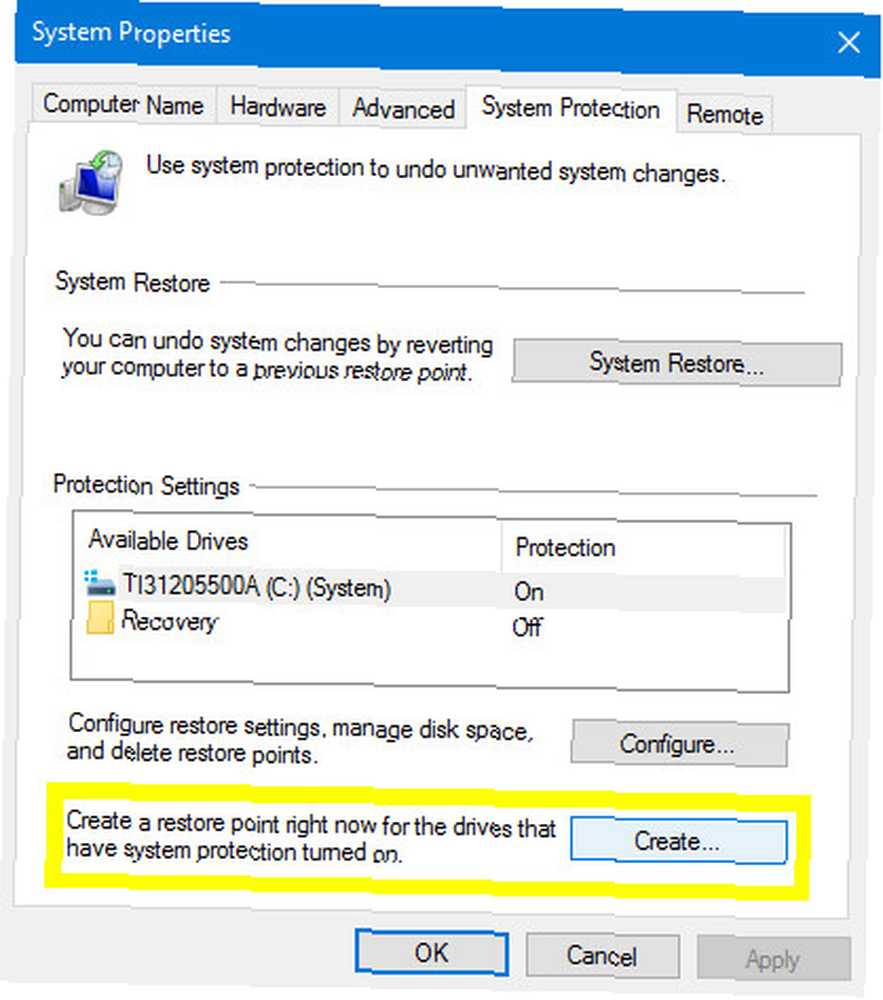
Aby rozpocząć, wpisz Punkt przywracania w pasku wyszukiwania i kliknij wynik zatytułowany Utworzyć punkt przywracania. Kliknij przycisk oznaczony Stwórz i wybierz nazwę, a następnie poczekaj na zakończenie procesu i sprawdź, czy pojawi się komunikat o błędzie.
2. Sprawdź, czy Przywracanie systemu jest aktywne we wszystkich woluminach
Przywracanie systemu może po prostu nie zostać aktywowane na komputerze. Jest to szczególnie istotne, jeśli używasz więcej niż jednego dysku lub niedawno zamieniłeś pamięć systemową z jednego woluminu na inny. Jak zmniejszać i rozszerzać woluminy lub partycje w systemie Windows 7 Jak zmniejszać i rozszerzać woluminy lub partycje w systemie Windows 7 w systemie Windows 7 i Windows Vista, zmiana rozmiaru woluminów lub ponowne partycjonowanie dysku twardego stało się o wiele łatwiejsze niż w poprzednich wersjach systemu Windows. Jednak nadal istnieje kilka pułapek, które będą wymagać od Ciebie…, ponieważ dyski mogą mieć włączaną i wyłączaną ochronę indywidualnie.
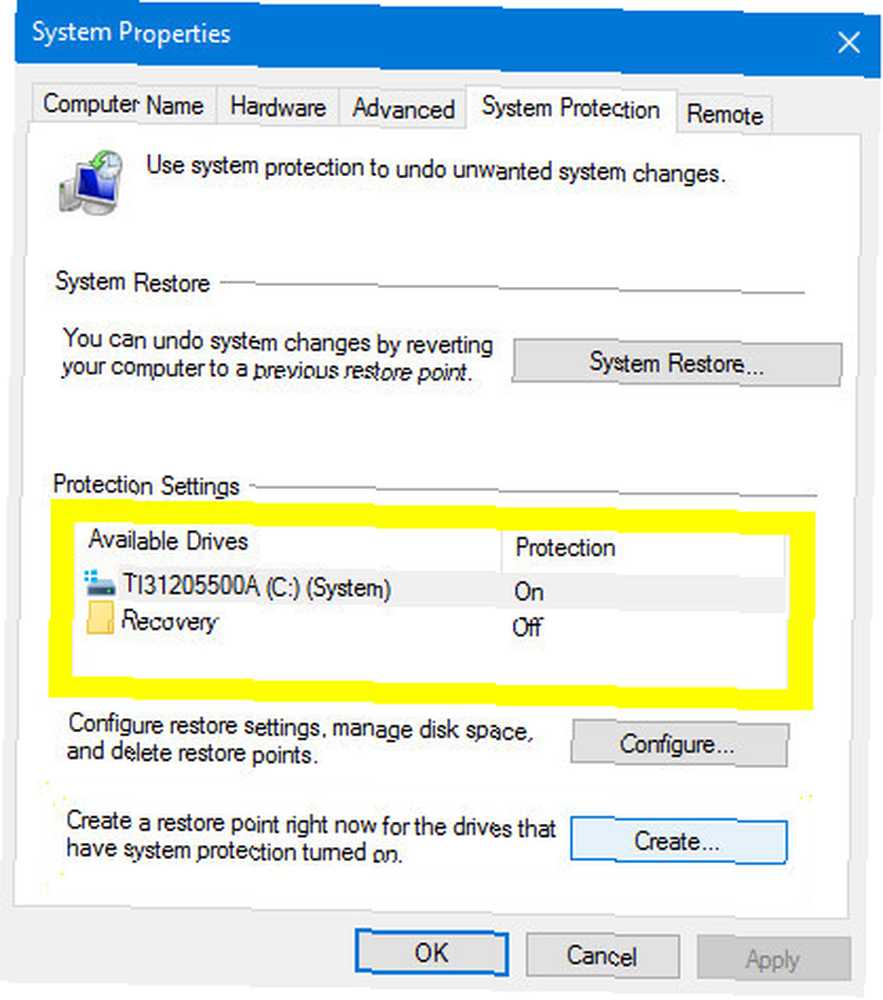
Rodzaj Punkt przywracania w pasku wyszukiwania i kliknij Utworzyć punkt przywracania. Zobaczysz Dostępne dyski wymienione w podtytule Ustawienia ochrony, obok kolumny z informacją, czy są chronione. Aby zmienić to ustawienie, kliknij żądany dysk, aby go podświetlić, a następnie kliknij Skonfiguruj. Przełącznik radiowy umożliwia włączenie lub wyłączenie ochrony przywracania systemu.
Podobnie jak w przypadku prawie wszystkich innych problemów technicznych, warto wyłączyć i włączyć Przywracanie systemu.
3. Wyłącz oprogramowanie antywirusowe
Korzystanie z niezawodnego oprogramowania antywirusowego 3 rzeczy, których program antywirusowy nie dba o 3 rzeczy, które program antywirusowy nie dba o oprogramowanie antywirusowe Oprogramowanie powinno być zainstalowane na każdym komputerze, ale czym się nie zajmuje? Które aspekty Twojego programu antywirusowego mogą narazić Ciebie lub Twoją firmę na niebezpieczeństwo, nawet po zainstalowaniu i aktualizacji? to świetny sposób na ochronę systemu przed złośliwym oprogramowaniem i innymi niepożądanymi instalacjami, ale czasem tego rodzaju narzędzie może powodować problemy z innymi zadaniami. Jeśli masz problemy z przywracaniem systemu, na krótko wyłącz oprogramowanie antywirusowe na początku rozwiązywania problemów - może to naprawić.
4. Sprawdź przydział miejsca na dysku
Punkty przywracania zakończą się niepowodzeniem, jeśli nie będzie wystarczającej ilości miejsca Zaoszczędź mnóstwo miejsca na dysku w systemie Windows 10 dzięki tej krótkiej wskazówce Zaoszczędź mnóstwo miejsca na dysku w systemie Windows 10 za pomocą tej krótkiej wskazówki Wyłączenie tej konkretnej funkcji w systemie Windows może natychmiast zwolnić gigabajty miejsca na dysku . przydzielone do ich przechowywania. Aby zobaczyć, ile miejsca przypisałeś do tego zadania, wpisz Punkt przywracania w pasku wyszukiwania i otwórz wpis zatytułowany Utworzyć punkt przywracania.
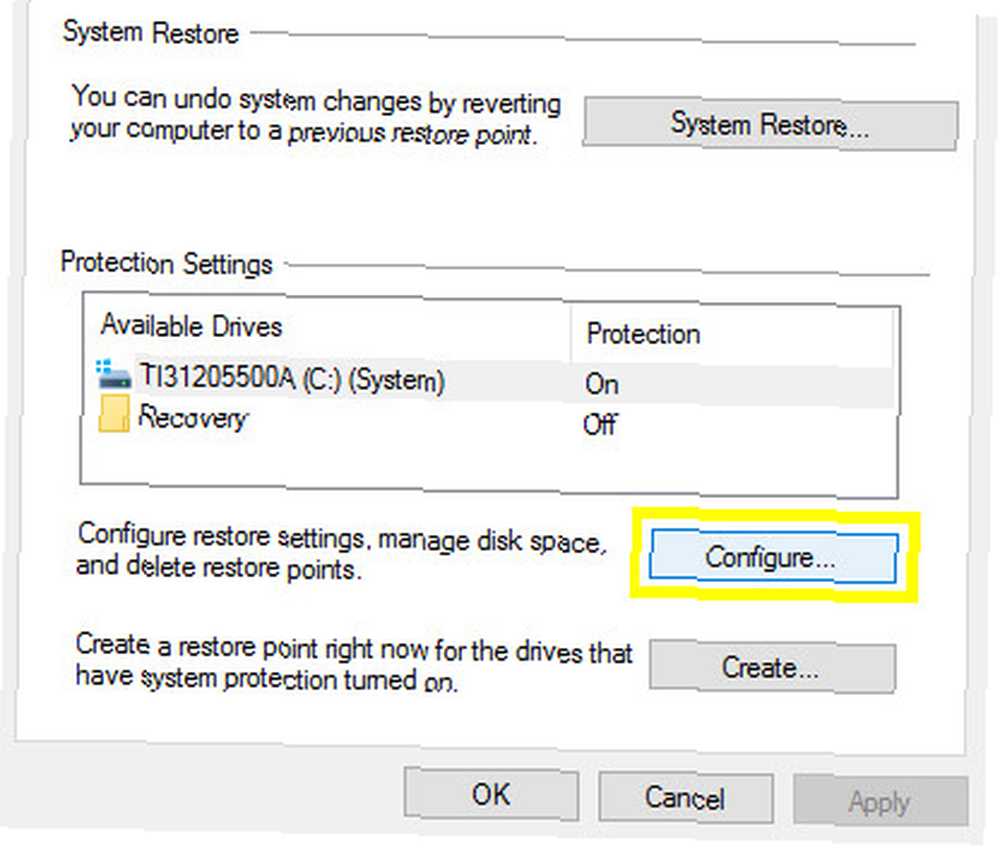
Kliknij przycisk Konfiguruj, a będziesz mógł poprawić Wykorzystanie miejsca na dysku. Spróbuj użyć suwaka, aby zwiększyć przydzielone miejsce, a następnie utwórz nowy Punkt przywracania, aby sprawdzić, czy przyniósł pożądany efekt.
5. Potwierdź, że Essential Services są uruchomione
Przywracanie systemu polega na kilku różnych usługach do wykonania swojej pracy; bez nich nie może funkcjonować. Na szczęście bardzo łatwo jest sprawdzić, czy są one aktywne, pisząc Usługi do paska wyszukiwania i otwieranie aplikacji.
Zostanie wyświetlona długa lista wszystkich usług załadowanych na komputer, ale szukasz tylko trzech:
- Microsoft Software Shadow Copy Provider Service
- Harmonogram zadań
- Kopiowanie woluminów w tle
Upewnij się, że Nazwa kolumna jest posortowana alfabetycznie, a następnie przejrzyj listę, aby znaleźć te trzy usługi. Musisz potwierdzić, że wszystkie są Bieganie i są ustawione na Automatyczny w Typ uruchomienia kolumna.
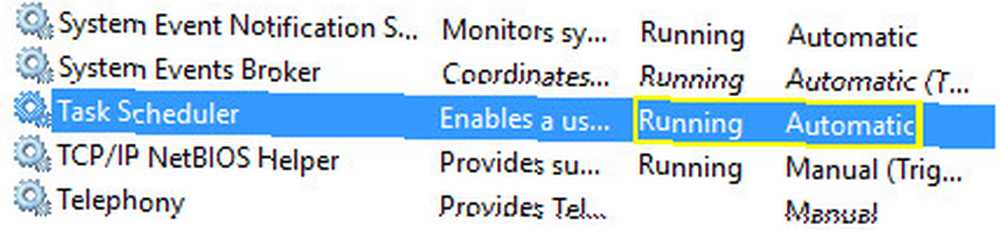
6. Uruchom polecenie Sprawdź dysk za pomocą wiersza polecenia
Check Disk to narzędzie systemowe wbudowane w system Windows, które może zweryfikować integralność systemu plików i naprawić błędy logiczne. Dostęp do narzędzia można uzyskać z wiersza polecenia. Przewodnik dla początkujących po wierszu poleceń systemu Windows Przewodnik dla początkujących po wierszu poleceń systemu Windows Wiersz poleceń umożliwia komunikację bezpośrednio z komputerem i instruowanie go o wykonywaniu różnych zadań. - dla niewtajemniczonych możesz to zrobić w systemie Windows 10, klikając prawym przyciskiem myszy Przycisk Start i wybierając Wiersz polecenia (administrator).
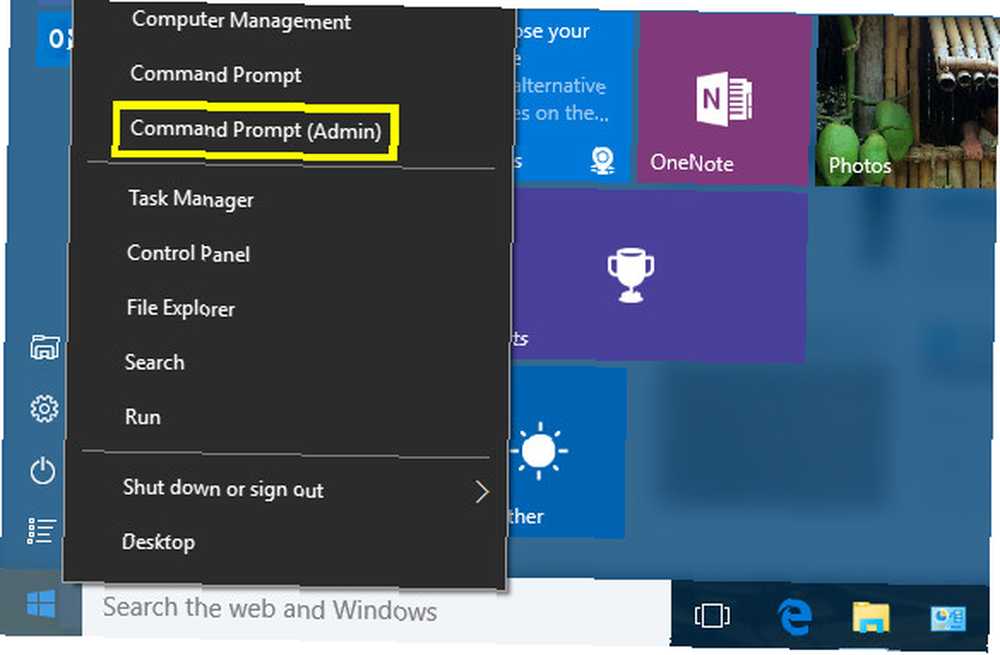
Aby uruchomić Check Disk, wprowadź następujące polecenie:
chkdsk / f / r
Możesz także wypróbować podobne narzędzie Kontroler plików systemowych za pomocą tego polecenia:
sfc / scannow
7. Uruchom komputer w trybie awaryjnym
Problemy mające wpływ na Przywracanie systemu często można przypisać usługom i sterownikom ze źródła innego niż Microsoft. Tryb awaryjny przywraca możliwości komputera do niezbędnego minimum, co oznacza, że procesy te nie będą zakłócały twojej procedury. Nadal będziesz musiał znaleźć winowajcę, jeśli chcesz trwale rozwiązać problem, ale przejście do trybu awaryjnego może być przydatnym rozwiązaniem, jeśli masz problemy.
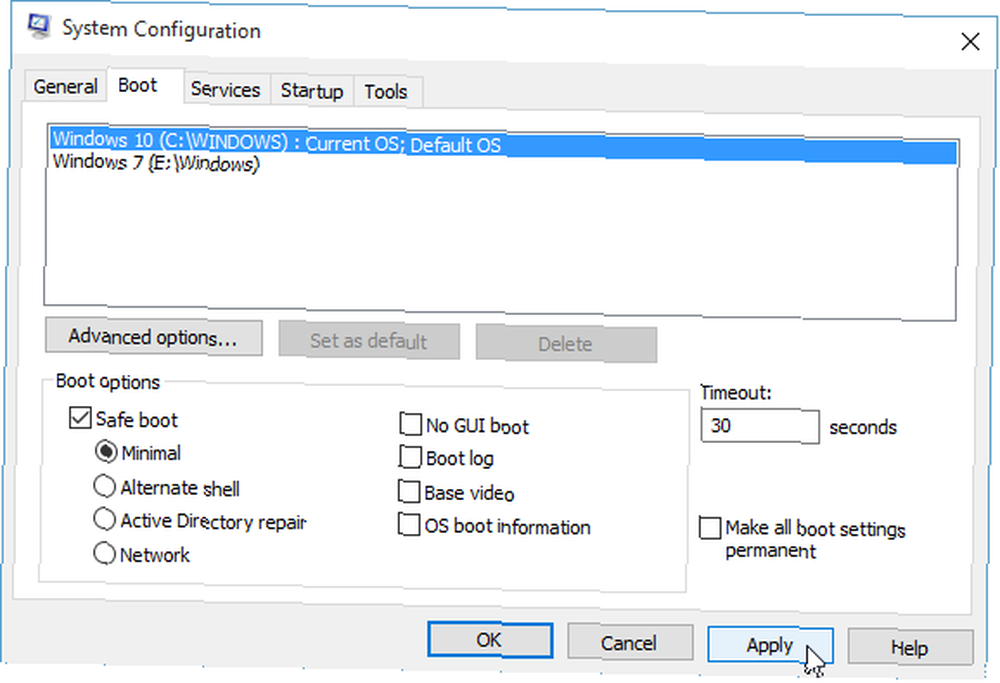
Aby uruchomić system w trybie awaryjnym w systemie Windows 10 Jak uruchomić system Windows 10 w trybie awaryjnym Jak uruchomić system Windows 10 w trybie awaryjnym Tryb awaryjny to wbudowana funkcja rozwiązywania problemów, która umożliwia naprawianie problemów u źródła, bez ingerowania w nieistotne aplikacje. Możesz uzyskać dostęp do trybu awaryjnego na różne sposoby, nawet jeśli system Windows 10 nie uruchamia się już. , rodzaj msconfig do paska wyszukiwania i otwórz Konfiguracja systemu. Udaj się do Bagażnik i zaznacz pole wyboru zaznaczone Bezpieczny rozruch, z przełącznikiem radia w pozycji Minimalny. Następnie spróbuj uruchomić Przywracanie systemu z trybu awaryjnego.
8. Spróbuj uruchomić selektywnie
Uruchamianie selektywne jest narzędziem podobnym do trybu awaryjnego, ponieważ zmniejsza liczbę procesów uruchomionych na komputerze, aby ułatwić diagnozowanie problemów. Rodzaj Konfiguracja systemu w polu wyszukiwania i otwórz najlepszy wynik, aby rozpocząć.
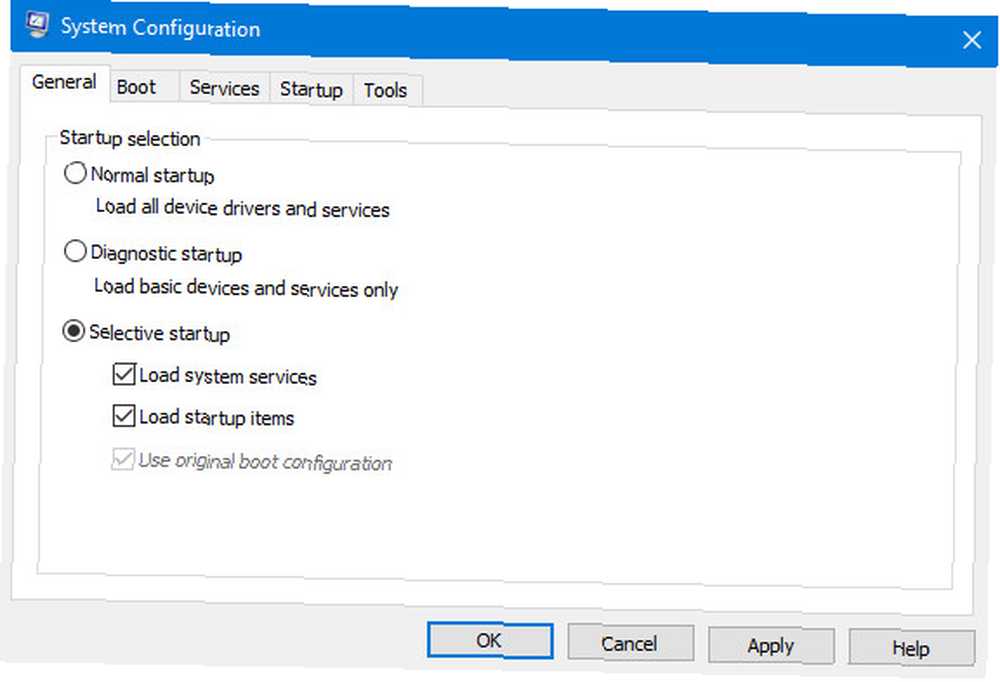
Możesz zaznaczyć i odznaczyć opcję Załaduj usługi systemowe i Załaduj elementy startowe pola, aby dostosować sposób działania komputera podczas uruchamiania. Aby uzyskać więcej informacji na temat rozwiązywania problemów za pomocą uruchamiania selektywnego, zapoznaj się z przewodnikiem firmy Microsoft na temat tego procesu.
9. Skonsultuj się z Podglądem zdarzeń
Możesz znaleźć pewne wskazówki na temat błędów związanych z procesami przywracania systemu, zagłębiając się w Podgląd zdarzeń. Wyszukaj narzędzie i otwórz je, aby rozpocząć - musisz je rozwinąć Dzienniki systemu Windows folder, a następnie kliknij Aplikacje.
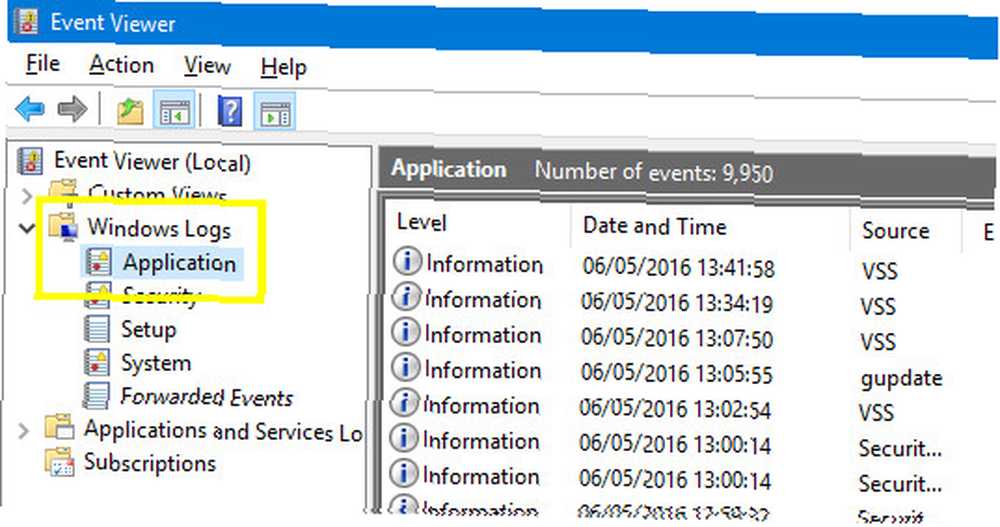
Przewiń wyniki, aby znaleźć cokolwiek Błąd w Poziom kolumna. Kliknij pojedyncze zdarzenie, aby wyświetlić jego opis i sprawdź, czy oferuje to jakiś powód, dla którego można je połączyć z Przywracaniem systemu. Możesz wyszukiwać w Google. 3 pisanki w wyszukiwarce Google, o których nie wiedziałeś 3 pisanki w wyszukiwarce Google, o których nie wiedziałeś. Oto kilka pisanek w wyszukiwarce Google, o których być może nie wiedziałeś. za wszelkie powiązane błędy, które znajdziesz, aby zobaczyć, jaki jest najlepszy sposób działania.
10. Sprawdź swój czas
Choć może to zabrzmieć tak łatwo, problem z przywracaniem systemu może być spowodowany czymś tak prostym, jak komputer śpi, gdy planowane jest utworzenie nowego obrazu. Twój komputer nie będzie mógł się obudzić, aby wykonać zadanie - chyba że masz przydatne narzędzie o nazwie Restore Point Creator.
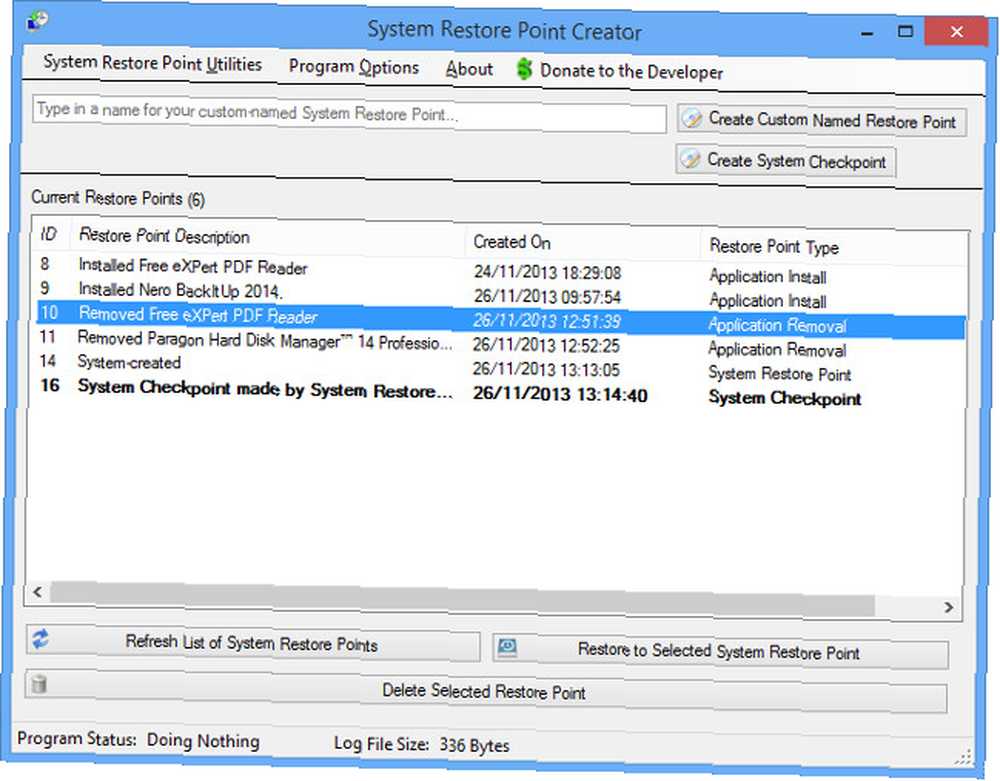
Wśród wielu innych zalet narzędzie Restore Point Creator oferuje użytkownikom możliwość zaplanowania zadania na przyszłość i nakazania systemowi, aby obudził się o określonej godzinie. Ta opcja jest dostępna po przejściu do Narzędzia punktu przywracania systemu > Zaplanuj tworzenie punktów przywracania systemu a następnie zaznaczając pole oznaczone Obudź komputer, jeśli system śpi.
Należy pamiętać, że narzędzie Restore Point Creator używa Harmonogramu zadań do wdrożenia tej funkcji. 7 Nerdy Rzeczy, które możesz zautomatyzować za pomocą Windows Task Scheduler 7 Nerdy Rzeczy, które możesz zautomatyzować za pomocą Windows Task Scheduler Windows Task Scheduler może zautomatyzować prawie wszystko. Jeśli możesz to zrobić za pomocą wiersza polecenia lub skryptu systemu Windows, możesz zaplanować to za pomocą Harmonogramu zadań. Pokażmy. . W związku z tym musisz sprawdzić, czy komputer jest zgodny z narzędziem.
11. Zatrudnij alternatywną firmę zewnętrzną
Jeśli naprawdę nie możesz naprawić Przywracania systemu, zawsze możesz wypróbować inne rozwiązanie. To nie pomoże nikomu w chwili kryzysu, ale dla tych czytelników, którzy właśnie konfigurują swoją obronę, plan awaryjny może wypłacić dywidendy. Deep Freeze to płatny program, który pełni rolę podobną do Przywracania systemu, ale istnieją również inne bezpłatne alternatywy.
Możesz również sprawdzić te dyski ratunkowe i przywracania systemu do przywracania systemu Windows. 5 najlepszych dysków ratunkowych i przywracania do przywracania systemu Windows. 5 najlepszych dysków ratunkowych i przywracania do przywracania systemu Windows. Oto najlepsze dyski ratunkowe systemu Windows, które pomogą ci uzyskać dostęp komputer do wykonywania napraw i tworzenia kopii zapasowych, nawet jeśli nie można go uruchomić. .
12. Ostateczny środek
Jeśli wypróbowałeś już wszystko inne, prawdopodobnie jesteś gotowy na desperackie kroki - najlepiej rozważyć wszystkie opcje. Czy należy odświeżyć, zresetować, przywrócić lub ponownie zainstalować system Windows? Czy należy odświeżyć, zresetować, przywrócić lub ponownie zainstalować system Windows? Czy kiedykolwiek chciałeś zresetować system Windows 7 bez utraty danych osobowych? Pomiędzy przywróceniem ustawień fabrycznych a ponownym zainstalowaniem było ciężko. Od Windows 8 mamy dwie nowe opcje: Odśwież i Resetuj. Który z nich jest odpowiedni… zanim to zrobisz.
Jednak w pewnym momencie możesz zdecydować się na całkowity reset fabryczny Jak przywrócić system Windows 10 lub przywrócić system Jak przywrócić system Windows 10 lub przywrócić system Dowiedz się, jak przywracanie systemu i przywracanie ustawień fabrycznych może pomóc przetrwać w dowolnym systemie Windows 10 katastrof i odzyskaj system. . To odważny ruch, ponieważ przywróci komputer do stanu sprzed zakupu. Należy wykonać kopię zapasową wszelkich potrzebnych danych osobowych, o ile jest to możliwe.
!











